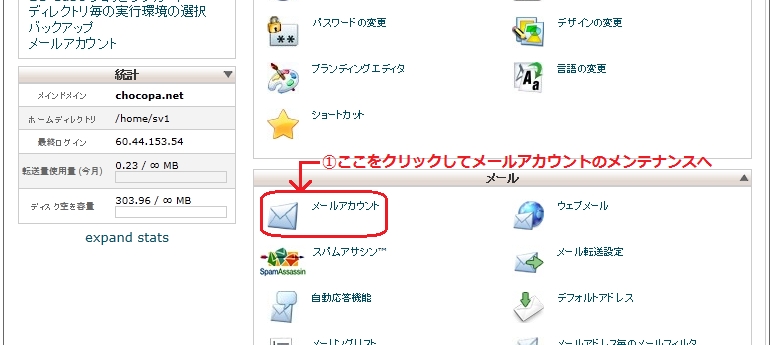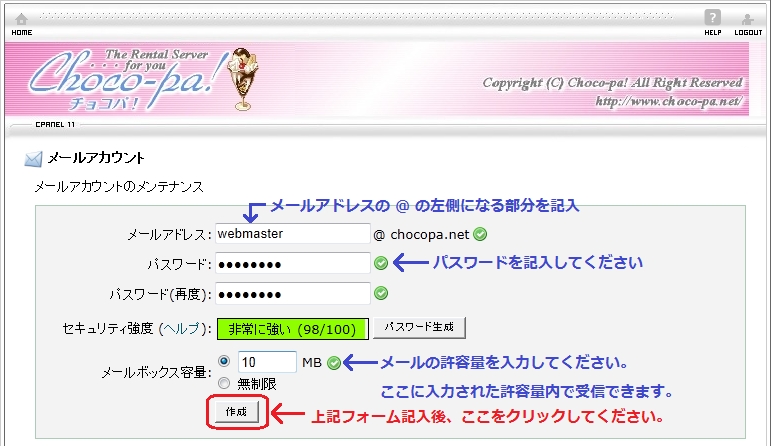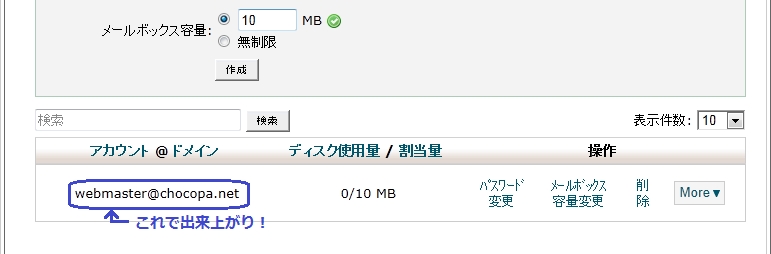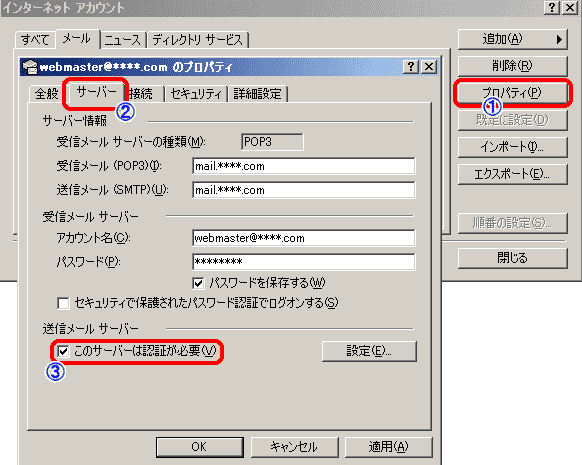H O M E
■新しくメールアドレスを作成する
設定完了時点でお客様には既にメールアドレスをお一つご用意致しておりますが、
新たにメールアドレスをもう一つ作りたいという場合は、
コントロールパネルにログインして頂き、以下の手順で行う事により、
容量の許す限り何個でもメールアドレスを作成する事ができます。
▼手順【1】
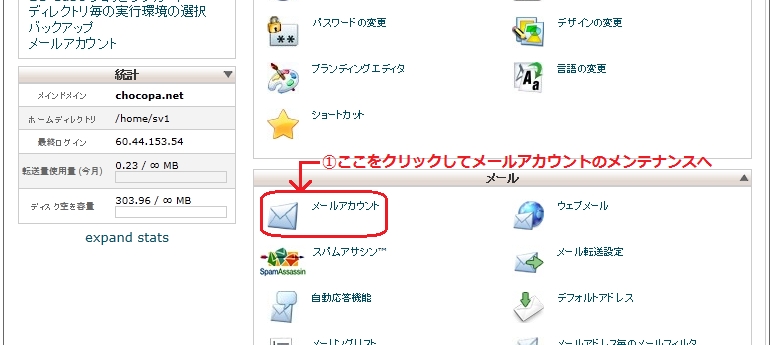
↓
▼手順【2】
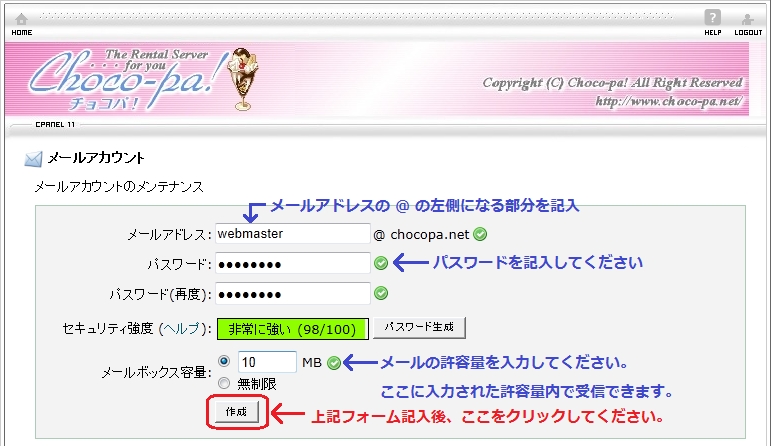
↓
▼手順【3】メールアドレス完成!
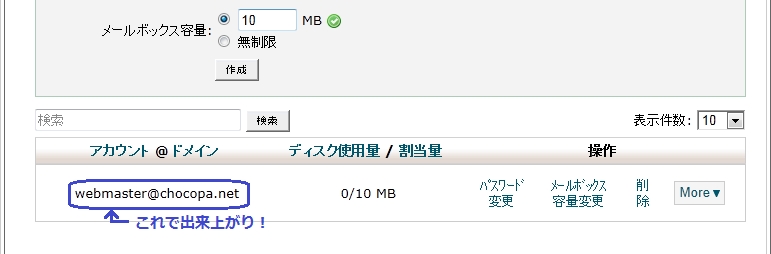
▼メールソフトでの設定項目(Outlook Expressの場合)▼
※電子メールサーバー名
・受信メール(POP3)サーバー
mail.****.com (****.comの部分は貴方のドメインに置き換えて下さい。)
・送信メール(SMTP)サーバー
mail.****.com (****.comの部分は貴方のドメインに置き換えて下さい。)
※アカウント名
・メールネームを入力して下さい。
あなたのメールアドレスが webmaster@****.com の場合、
そのまま webmaster@****.com を入力して下さい。
※パスワード
・初期設定完了時にチョコパ!からご用意したメールアドレスを使用する際は、
チョコパ!からお渡ししたパスワードをそのまま入力して下さい。
・コントロールパネルにてご自身で作ったメールアドレスを使用される際は、
作成される際にご自身で設定したパスワードを使用して下さい。
注意:設定後、ツールのアカウントを開き、設定したメールアドレスの[プロパティー]を開いて下さい。
その後[サーバー]のタブを開き、送信メール サーバーの
「このサーバーは認証が必要」に必ずチェックを入れておいて下さい。
※以下図参照
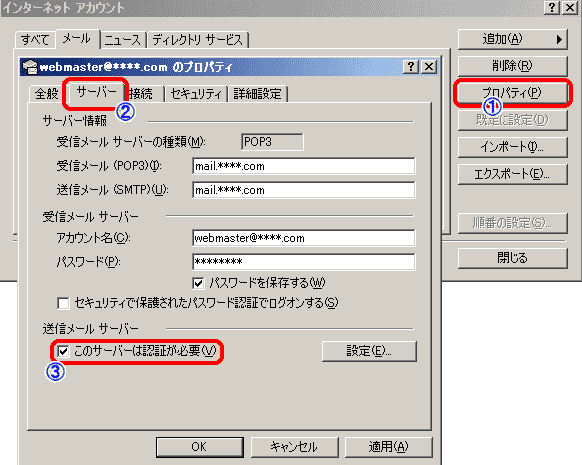
H O M E